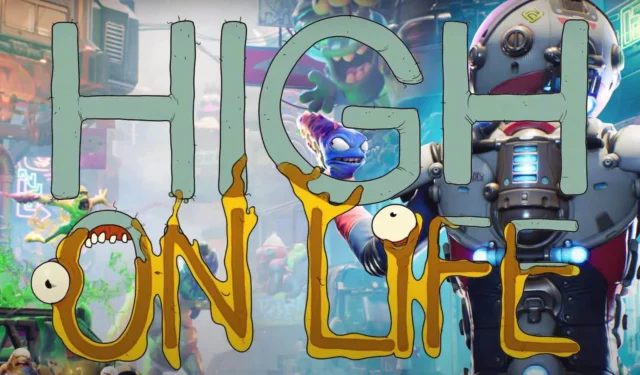
High On Life: Fejlfinding af nedbrud på Windows
Det nyligt lancerede spil High On Life har fanget opmærksomheden hos mange spilfans. Dette first-person shooter skiller sig ud på grund af dets engagerende historie, unikke karakterdesign og en sund dosis humor. På trods af sin popularitet har spillere dog udtrykt frustrationer med hensyn til ydeevneproblemer, herunder forsinkelser, nedbrud og fejl, især på Windows-systemer. Hvis du er blandt dem, der oplever disse vanskeligheder, så fortvivl ikke – løsningerne er lige ved hånden.
Almindelige årsager til nedbrud i High On Life
At opleve afbrydelser, mens du er opslugt af gameplay, kan være frustrerende. For effektivt at løse disse problemer er det afgørende at identificere de almindelige årsager bag dem:
- Forældede eller beskadigede grafikdrivere.
- Systeminkompatibilitet.
- Utilstrækkelig RAM eller CPU-ressourcer.
- Forældede spil- eller operativsystemversioner.
- Flere baggrundsapplikationer, der bruger ressourcer.
Sådan løser du nedbrud i High On Life på Windows
Identifikation af potentielle inkompatibiliteter kan føre til effektiv problemløsning. Nedenfor er flere fejlfindingsmetoder til at forbedre din spiloplevelse:
1. Sørg for tilstrækkelige systemspecifikationer
At køre High On Life problemfrit kræver tilstrækkelige systemspecifikationer. Utilstrækkelig hardware kan føre til hyppige nedbrud eller forsinkelser. Her er minimumskravene for optimal ydeevne:
- Operativsystem: Windows 10/11 (64-bit)
- RAM: Minimum 8 GB
- Lagerplads: 50 – 70 GB ledig plads
- Processor: Intel(R) Core(TM) i5-6402p @ 2,80GHz (4 CPU’er) eller AMD Ryzen 5 2600 (3,4 GHz)
- Grafikkort: NVIDIA GeForce GTX 1060 (3GB) eller AMD Radeon R9 290x (4GB)
- DirectX: Version 11
2. Genstart dit Windows-system
En enkel, men effektiv løsning er at genstarte din computer. Denne proces kan forbedre ydeevnen ved at rydde RAM, løse mindre fejl og optimere systemfunktionalitet. Hvis du har problemer, kan du prøve at genstarte din maskine, før du anvender avancerede rettelser.
3. Opdater din grafikdriver
Forældede eller beskadigede grafikdrivere kan føre til spilnedbrud. Regelmæssige opdateringer er nødvendige, ikke kun for High On Life, men for optimal ydeevne på tværs af alle spil. Sådan opdaterer du din grafikdriver:
- Tryk på Windows og søg efter Enhedshåndtering .
- Udvid sektionen Skærmadaptere .
- Højreklik på din grafikdriver og vælg Opdater driver .
- Vælg Søg automatisk efter opdateret driversoftware .
- Følg anvisningerne på skærmen for at fuldføre opdateringen.
4. Deaktiver Overlay-programmer
Overlay-applikationer bruger vitale systemressourcer. Deaktivering af dem kan forbedre ydeevnen betydeligt. Sådan administrerer du overlejringer:
Administrer Steam Overlay
- Åbn Steam og naviger til dit bibliotek .
- Højreklik på High On Life og vælg Egenskaber .
- På fanen Generelt skal du fjerne markeringen af Aktiver Steam-overlejringen mens du er i spillet .
Aktiver Xbox-spiltilstand
- Tryk på Windows , og gå derefter til Indstillinger > Spil .
- Vælg Spiltilstand , og slå den til.
Deaktiver Nvidia GeForce Experience Overlay
- Åbn Nvidia GeForce Experience , og klik på Indstillinger .
- Find General , og slå In-Game Overlay fra .
5. Afslut unødvendige baggrundsopgaver
Mange applikationer kører i baggrunden og optager systemressourcer. Sådan frigør du ressourcer til High On Life:
- Tryk på Windows og søg efter Task Manager (eller brug Ctrl + Shift + Esc ).
- Identificer ressourcetunge applikationer, og højreklik på dem for at afslutte opgaven .
6. Bekræft spilfiler
Korruption i spilfiler kan drastisk påvirke gameplayet. Bekræft integriteten af dine spilfiler via Steam:
- Åbn Steam , gå til dit bibliotek .
- Højreklik på High On Life og vælg Egenskaber .
- Naviger til fanen Lokale filer , og klik på Bekræft spilfilers integritet .
7. Deaktiver midlertidigt sikkerhedsfunktioner
Selvom virusbeskyttelse er afgørende, kan det forstyrre spillets ydeevne. Midlertidig deaktivering af disse funktioner kan forbedre spilleforholdene:
Deaktiver Firewall
- Gå til Windows , åbn Indstillinger > Privatliv og sikkerhed .
- Klik på Windows Security og vælg Firewall & Network Protection .
- Vælg Privat netværk , og sluk Windows Defender Firewall .
Deaktiver trusselsbeskyttelse
- Få adgang til Windows , og gå til Indstillinger > Privatliv og sikkerhed .
- Vælg Windows Security og klik på Virus & Threat Protection .
- Vælg Administrer indstillinger , og deaktiver til/fra Realtidsbeskyttelse .
8. Opdater dit Windows-system
Regelmæssige systemopdateringer sikrer kompatibilitet og ydeevne. Sådan opdaterer du din Windows:
- Tryk på Windows , gå til Indstillinger > Windows Update .
- Klik på Søg efter opdateringer for at downloade og installere alle tilgængelige opdateringer.
Konklusion
Ved at følge disse handlingsrettede trin kan du effektivt fejlfinde og løse problemer med nedbrud i High On Life på Windows. Sørg for, at dit system opfylder de nødvendige specifikationer, og at både spillet og dit operativsystem holdes opdateret. Hvis problemerne fortsætter, bedes du efterlade en kommentar nedenfor for yderligere hjælp.


Skriv et svar